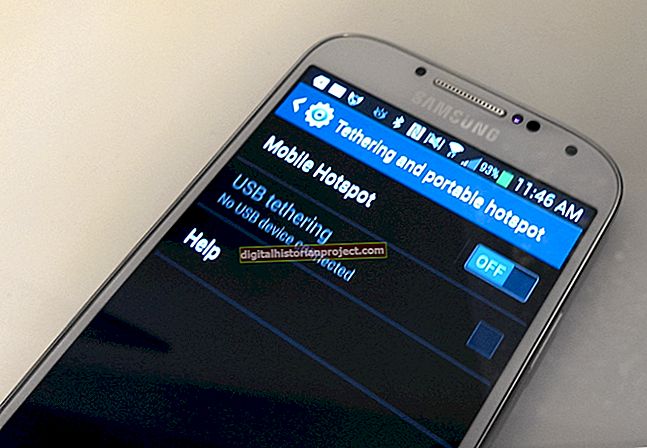ABC News narra una història sobre reguladors governamentals que volen que les imatges modificades digitalment de models i estrelles de cinema tinguin advertències. En un món empresarial on la imatge és important i aplicacions com l’Adobe Photoshop poden eliminar les funcions facials com ara mentons dobles, de vegades es fa difícil determinar què és real i què no. Si un dels vostres ordinadors comercials té Photoshop, podeu experimentar amb la tecnologia de canvi d'imatge virtual traient un mentó doble d'una fotografia.
Mètode d'eliminació tradicional
Photoshop, juntament amb altres programes d’edició d’imatges, permet als artistes digitals copiar parts d’una imatge i enganxar-la sobre una altra part de la imatge. Aquesta tècnica us permet, per exemple, eliminar una roca perduda d’una gespa copiant l’herba a prop de la roca i enganxant la selecció sobre la roca. Els resultats varien en funció de l’habilitat de l’artista i de la complexitat de la imatge. Si teniu temps i habilitats d’edició, podeu utilitzar un programa senzill com Microsoft Paint per copiar parts d’una barbeta i superposar-les per eliminar una barbeta doble. Les versions més recents de Photoshop eliminen la necessitat de realitzar aquesta tediosa tasca.
Nou mètode d’eliminació
Inicieu Photoshop i obriu un fitxer d'imatge; veureu desenes de pinzells, menús i controls que us permetran modificar la vostra imatge. La nova eina d’ompliment de contingut conscient de Photoshop, que s’amaga en un menú. El New York Times anomena aquesta eina, introduïda a la versió CS5, la "estrella del nou Photoshop" i "increïblement precisa". Aquesta eina ofereix als no artistes la possibilitat de seleccionar alguna cosa en una imatge i fer-la desaparèixer. A continuació, Photoshop omple l’àrea que falta amb contingut de la zona circumdant automàticament.
Seleccionant l'àrea d'eliminació
Les ombres i la llum sovint creen i intensifiquen les àrees de les fotografies. Quan trobeu una manera d’eliminar l’ombra que produeix l’arruga del coll en una barbeta doble, la barbeta doble desapareix. Podeu fer-ho a Photoshop obrint la imatge i prement "Ctrl- +" diverses vegades per ampliar la imatge. Trobareu més fàcil treballar amb una vista més gran. Seleccioneu Eina de llaç de Photoshop i traça la zona fosca que apareix a la barbeta doble. A mesura que traqueu, incloeu una petita zona de la barbeta fora de les arrugues.
Aplicació de contingut omplert de contingut
Feu clic a "Edita" i seleccioneu "Omplir" per obrir la finestra de diàleg Omplir. El menú desplegable "Utilitza" conté diverses opcions d'emplenament que podeu utilitzar. Seleccioneu l'opció "Contingut conscient" i feu clic a "D'acord". El Photoshop elimina màgicament la barbeta doble. Això passa perquè talla la zona fosca que heu seleccionat i la substitueix per zones més clares que l'envolten. La finestra d'emplenament també conté un quadre de text Opacitat amb un valor predeterminat establert en "100%". Si reduïu aquest valor, canvieu la intensitat del farciment. És possible que vulgueu fer-ho quan vulgueu reduir una barbeta doble en lloc de treure-la.
Tocs finals
De vegades es necessiten diversos intents per eliminar totes les parts d’una barbeta doble. És possible que falteu algunes àrees mentre traqueu o descobriu altres àrees que voleu eliminar. Una manera d’accelerar el flux de treball és fer servir dreceres de teclat. Per exemple, podeu prémer "Ctrl-D" per eliminar ràpidament la selecció anterior. Després de seleccionar una altra àrea que vulgueu eliminar, premeu "Maj-F5" per obrir la finestra d'ompliment. Premeu "Retorn" i Photoshop tornarà a realitzar l'operació d'ompliment de contingut conscient a l'àrea seleccionada.